软件介绍
冰点还原精灵破解版7.0吾爱破解版是一款专门用来恢复电脑系统数据的多功能系统工具,这款软件不仅可以支持多种不同版本的Windows操作系统。而且冰点还原精灵破解版7.0吾爱破解中文版还可以保证电脑系统里的所有重要文件不会丢失。
冰点还原精灵破解版7.0吾爱破解版可以为我们的用户在开启电脑后提供一个专门的镜像系统,我们可以在这个镜像系统里进行操作。而当你关闭电脑之后,电脑里的数据都会恢复到开机之前,从而让你的电脑不会收到病毒和木马的入侵。
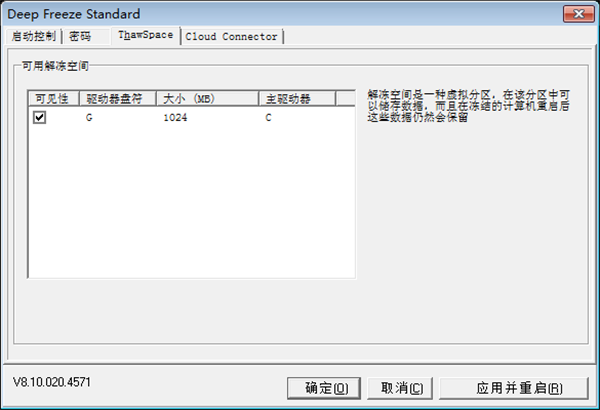
冰点还原精灵破解版7.0吾爱破解版软件特色
1、冰点还原精灵提供了一种终极的电脑防护方案,彻底改变IT专家及家庭用户保护小型电脑使用环境的方式,让电脑常用常新。
2、只需按下重启按钮,电脑就能恢复到冻结状态。用户数据则安全储存在ThawSpace中,在重启过程中得到保留,机器能够保证顺畅高效的运行。
3、可以保护您的硬盘免受病毒侵害,重新恢复删除或覆盖的文件,彻底清除安装失败的程序,并避免由于系统死机带来的数据丢失等问题。
4、只需简单的几步安装,即可安全地保护您的硬盘数据。还原精灵的安装不会影响硬盘分区和操作系统。轻松安装、动态保护、实时瞬间恢复,关键是操作简单啊。
5、不论什么原因你的系统出现了故障,它都可以快速的恢复到你原先的状态和设置。它会随时记录你的操作,当前打开的文件,运行着的程序和各项设置。
6、程序安全性能非常高,还没有听说有什么办法能够破解他的系统安全保护。
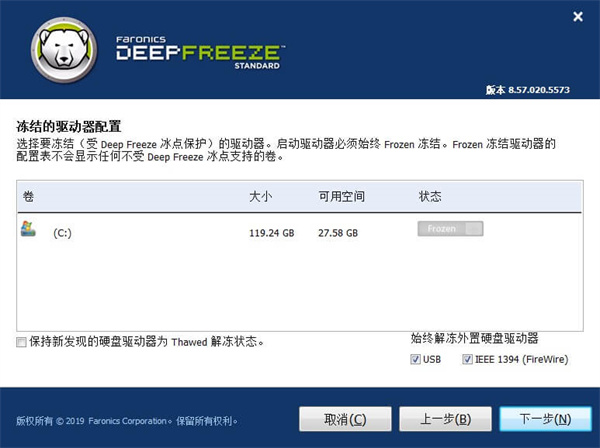
软件功能
1、自定义配置功能
为企业量身定制的冰点还原精灵,使用起来非常简单方便,利用冰点还原的配置管理工具,您可以指定多个密码,选择要冻结的驱动器,创建要储存数据的ThawSpace,计划维护,以及设定高级网络。您还可以根据不同的配置创建多个自定义安装包。
2、轻松部署
除了将Deep Freeze冰点还原放在您的映像解决方案中一道部署之外,您还可以使用我们的Deep Freeze冰点还原的MSIPackager来把当作、exe或、msi文件在本地安静安装进行部署。 您也可以使用控制台中进行部署。
3、集中式管理
让企业对于Deep Freeze冰点还原的部署、配置、管理变得易如反掌。您所需要使用的就是功能强大的Enterprise Console或软件免费内置的Core Console。您还可以使用功能完善的内建命令行界面,在流行的桌面管理系统——如Microsoft SCCM、Dell KACE、Spiceworks和Symantec Altiris——中管理Deep Freeze。
4、增加安全防护
Deep Freeze冰点还原保护您的主引导记录(MBR)不受Rootkit注入感染,让您的安全防护坚不可摧。自定义代码能保证所有未经许可的“管理员”无法访问或控制运行了Deep Freeze冰点还原的电脑。管理员可以分配多达15个密码,也可以生成一次性密码,在工作站上登录并使用一次之后即告作废。
5、系统自动更新
有了软件之后系统自动安装更为简单。如今就算电脑已处于冻结状态,您还可以自动下载Windows更新。这些已缓存的更新文件会在电脑转入溶解状态时立刻应用,意味着Windows Update的进程会更为快速。再也不用单独设置什么维护期限完成时间了,现在它能够检测更新的完成时间,并在更新完成后自动将电脑转回冻结模式。
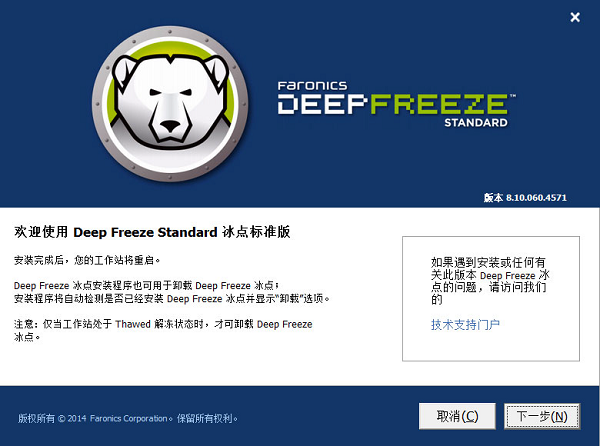
冰点还原精灵破解版7.0吾爱破解版使用教程
一、添加单个任务
1、打开任务添加窗口
我们可以从左侧的“计划程序”中进入任务添加窗口:右键单击“计划程序”或选中“计划程序”后点击左上角的添加任务按钮。
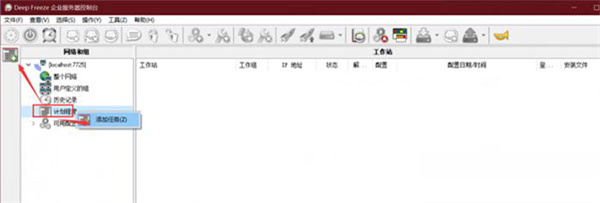
2、选择要添加的任务
在这个窗口中,您可以选择需要冰点还原执行的任务,包括重启、关机、远程唤醒等多种任务均可选择。可双击任务直接进入下一步,也可以单击任务后点击“下一步”继续。
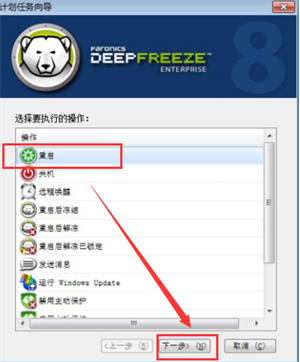
3、设置名称和频率
接下来是设置任务的名称和执行频率,这里的名称要求必须是唯一的,即两个任务不可以重名。
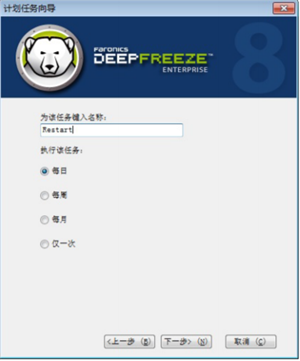
4、设置时间
根据上一步设置的执行频率,下一步会出现特定类型的时间设置,下图是频率为每天的时间设置。
上述步骤完成后会出现成功添加任务的提醒窗口,点击“完成”可退出任务添加。
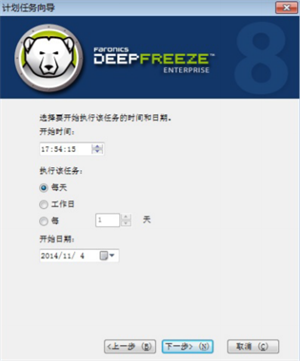
二、组合任务
这种任务的添加方法和上一种略有相似,也是从“计划程序”中进入任务添加窗口。
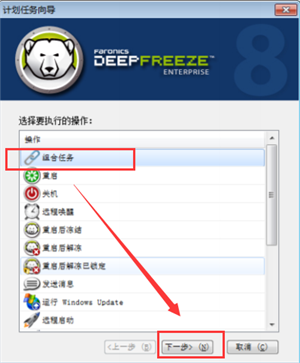
下一步中我们需要点击选择添加任务的类型为“组合任务”;
然后输入任务的名称和执行频次以及执行时间,要求和操作是和添加单个任务一样的;
最后一步是选择组合任务的种类,这里最多允许用户添加五个任务,每个任务需要设置开始执行的时间。
时间右侧的加号键可将其添加进组合中,叉号键可以将该任务从这个组合中删除。
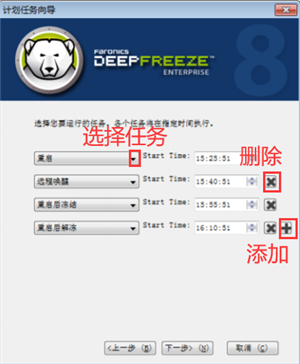
完成设置后建议大家进行一次复核,毕竟任务开始时间一般不会是当下,应尽力避免设置失误导致影响计算机工作的现象。
在完成任务的添加后,您可以通过控制台将各个任务分配到特定的计算机。
常见问题
一、冰点还原无法启动或冻结系统
解决方法:首先,确保您已经安装了正确的冰点还原版本,并且软件已经激活。其次,检查冰点还原服务是否已启动,可以在Windows的“服务”管理中查看。如果服务未启动,请尝试手动启动。如果问题仍然存在,请尝试卸载并重新安装冰点还原软件。
二、冰点还原冻结后,无法解冻系统
解决方法:确保您在冻结状态下正确输入了解冻密码。如果您忘记了解冻密码,可以尝试联系冰点还原的技术支持团队寻求帮助。此外,您还可以尝试重启计算机,然后在启动过程中按下Shift键,进入解冻模式。
三、在冰点还原保护下,无法更新系统或安装软件
解决方法:为了安装更新或新软件,您需要将系统切换到解冻状态。在解冻状态下,您可以正常安装更新和软件,然后将这些更改保存到保护数据区域。在完成更新和安装后,重新冻结系统以恢复保护功能。
四、冰点还原影响了计算机的性能
解决方法:如果您发现使用冰点还原后计算机性能受到影响,请检查您的系统资源是否满足冰点还原的系统需求。此外,确保您的计算机没有被恶意软件或病毒感染,因为这些可能会导致性能问题。如果问题仍然存在,您可以尝试卸载冰点还原,然后观察计算机性能是否有所改善。
五、冰点还原导致数据丢失
解决方法:在使用冰点还原前,确保您已经将重要数据保存到保护数据区域。保护数据区域中的数据在系统还原后不会丢失。如果您已经丢失了数据,请尝试使用数据恢复软件进行恢复。同时,为防止类似情况发生,请在使用冰点还原时务必注意数据的备份和保护。
六、冰点还原卸载后,系统仍然会还原到之前的状态
解决方法:在卸载冰点还原前,请确保系统处于解冻状态,以便保存所有修改。如果您已经卸载冰点还原,但系统仍然还原,请检查计算机是否存在其他类似软件,如系统还原工具等。如果没有其他相关软件,请尝试使用系统还原功能恢复到一个正常的还原点,然后重新安装所需的软件。
七、冰点还原与其他软件冲突
解决方法:如果您发现冰点还原与其他软件存在冲突,首先请确保这些软件已更新到最新版本。如果问题仍然存在,您可以尝试暂时禁用或卸载冲突软件,以判断问题是否与冰点还原有关。此外,您还可以联系冰点还原技术支持团队,寻求专业建议和解决方案。


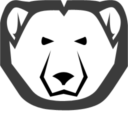

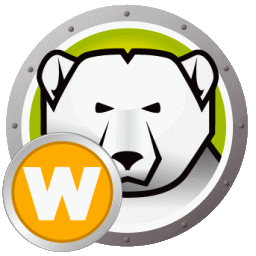










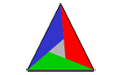
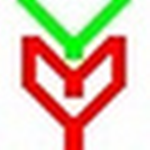



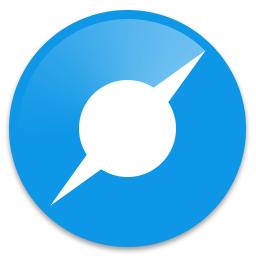
























 浙公网安备 33038202002266号
浙公网安备 33038202002266号